Flou de mouvement peut donner une impression de vitesse et de dynamisme, surtout dans les prises de vue d'objets en mouvement. L'anatomie du mouvement et sa perception sont essentielles si tu souhaites obtenir le bon effet en photographie ou en retouche d'image. Dans ce tutoriel, je vais te montrer étape par étape comment réaliser facilement l'effet de flou de mouvement avec Analog Efex Pro 2.
Principales conclusions
- Le flou de mouvement est essentiel pour représenter le dynamisme dans les images.
- L'application du flou de mouvement est personnalisable, tant en direction qu'en intensité.
- Avec les outils d'Analog Efex Pro 2, tu peux ajouter des effets ciblés et ainsi renforcer l'impact de ton image.
Guide étape par étape pour appliquer le flou de mouvement
Étapes et application
Commence par ouvrir ton image dans Analog Efex Pro 2. Tu verras l'interface utilisateur qui te donne accès à différents effets. Pour l'effet de flou de mouvement, concentre-toi sur l'outil approprié dans le menu.
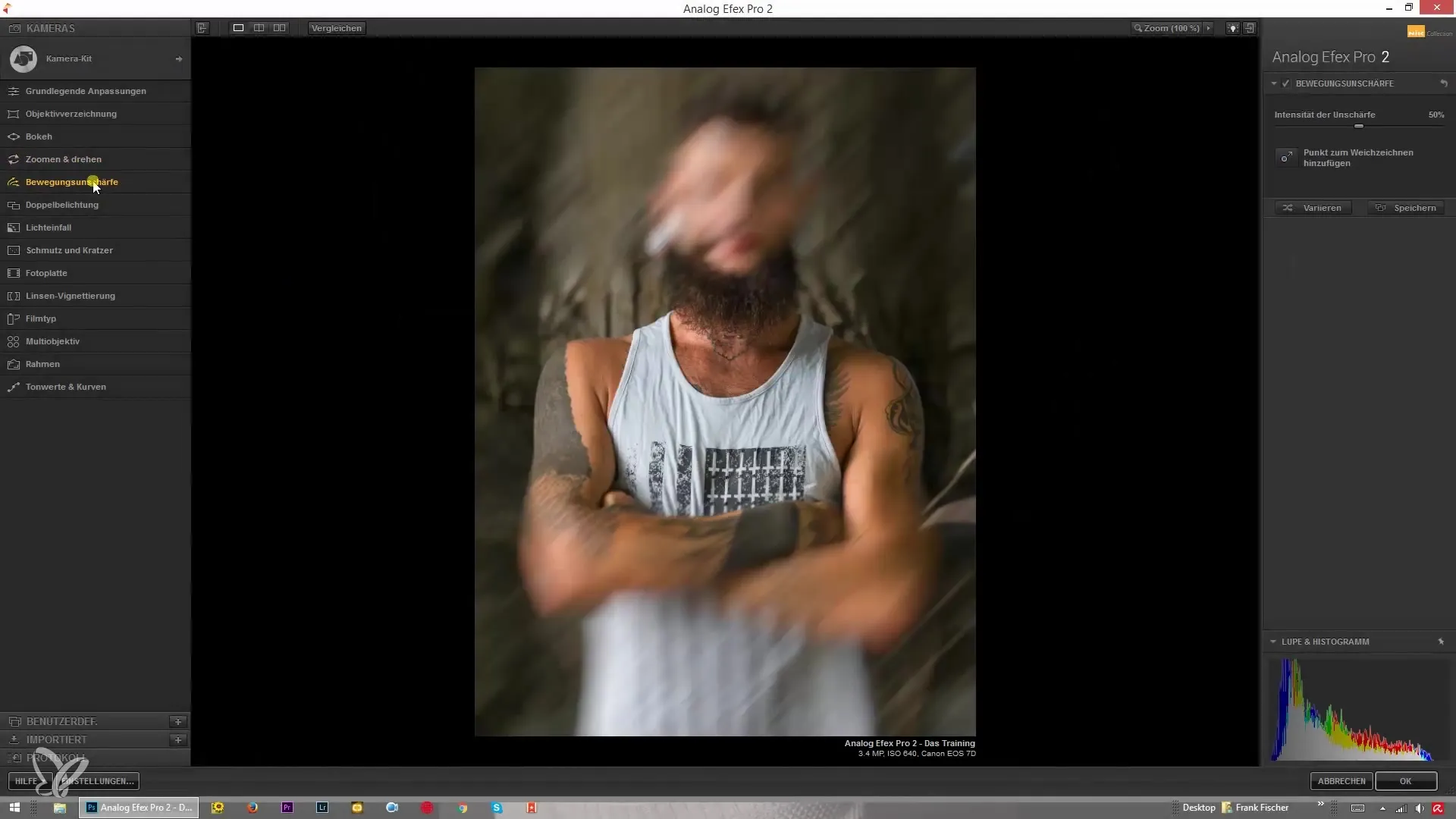
L'effet de flou de mouvement ressemble au service de zoom et de rotation, mais ici nous nous limitons à l'application du flou en ligne droite. Tu vas ajuster l'intensité du flou de mouvement pour obtenir l'effet désiré.
Pour l'effet exemple, tu peux choisir une image d'une voiture. Sélectionne la voiture et observe comment le fond change avec un jeu d'ombre de flou de mouvement. Cette action donne l'impression que la voiture est en mouvement, tandis que le reste de l'image reste contextualisé.
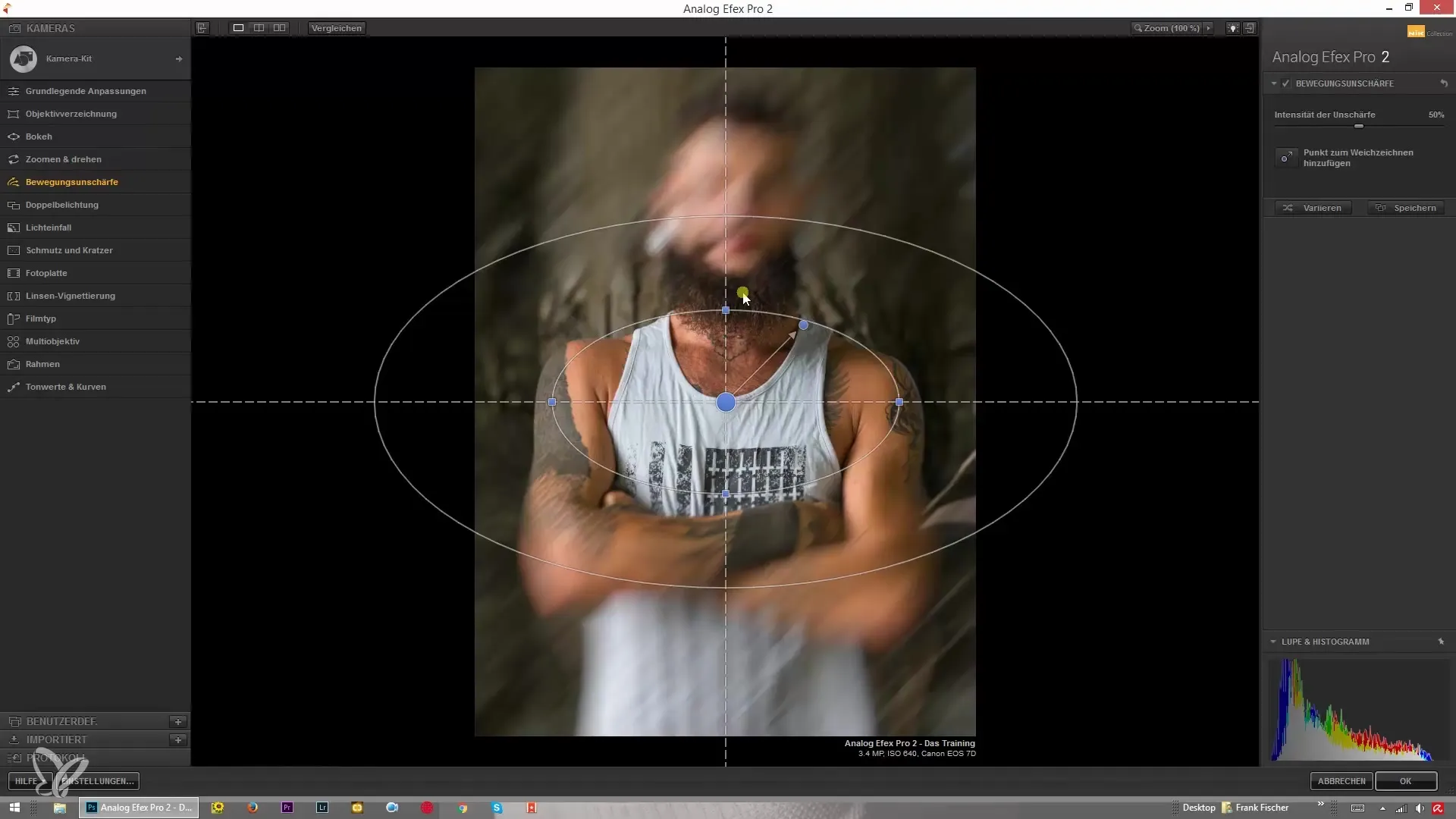
Maintenant, il est temps de modifier l'intensité du flou de mouvement. Pour cela, utilise le curseur correspondant et ajuste-le pour atteindre l'intensité désirée. Veille à ce que l'effet ait l'air naturel et ne couvre pas l'ensemble de l'image.
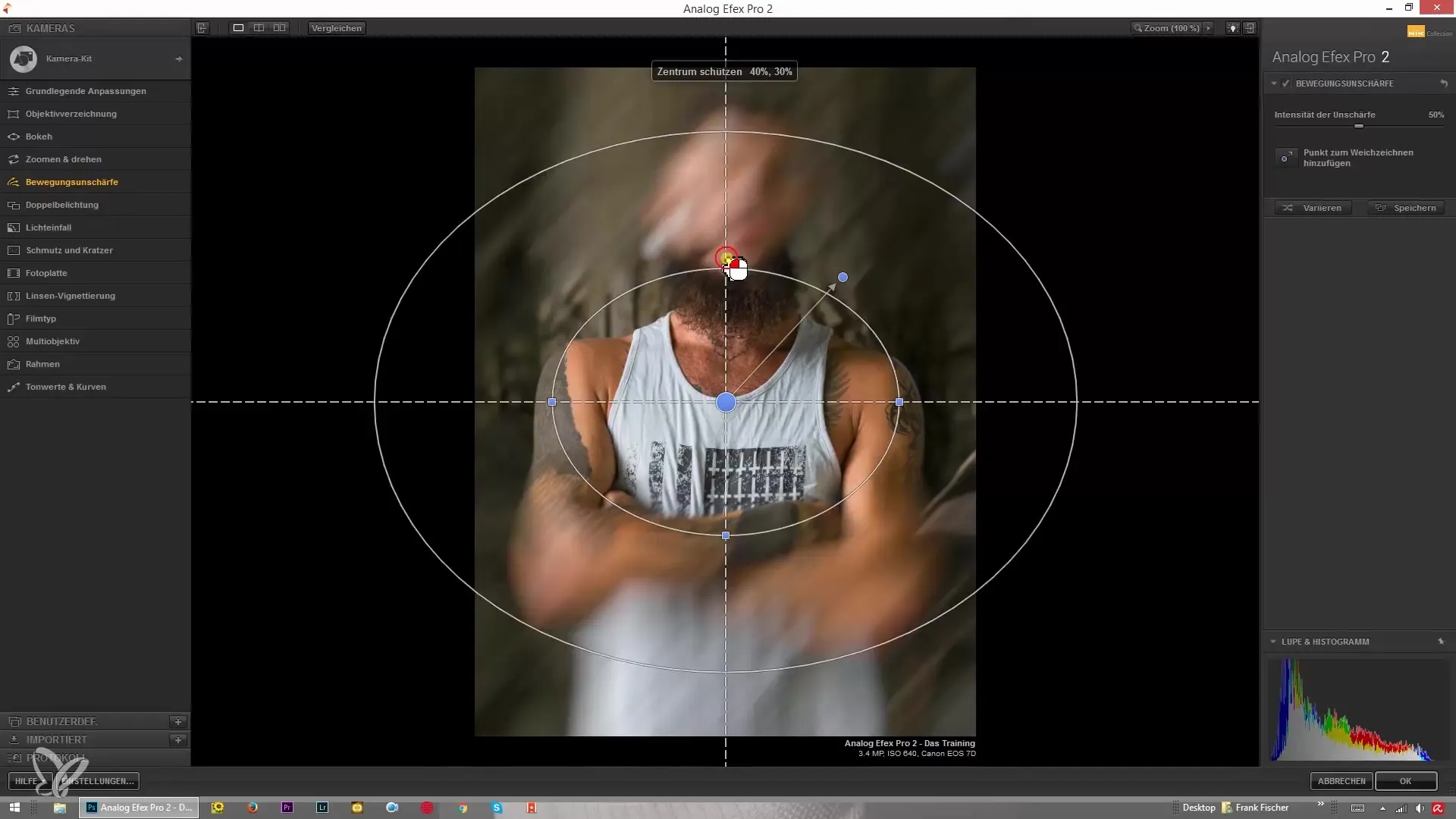
Pour protéger la zone souhaitée avant le flou de mouvement, assure-toi de bien choisir le centre de l'image. Il est important que les transitions entre la zone protégée et le flou de mouvement apparaissent harmonieuses.

Si tu souhaites ajouter d'autres transitions douces, clique sur le bouton prévu à cet effet. Cela ouvrira un menu où tu pourras sélectionner différents effets qui peuvent être combinés avec ton choix précédent.
Lorsque tu appliques l'outil de flou de mouvement diagonal, tu remarqueras que le mouvement se présente dans une autre dimension. Expérimente avec cela et observe les différences qui résultent de ton modification. Tu peux également ajuster cette direction pour générer différents effets dynamiques.
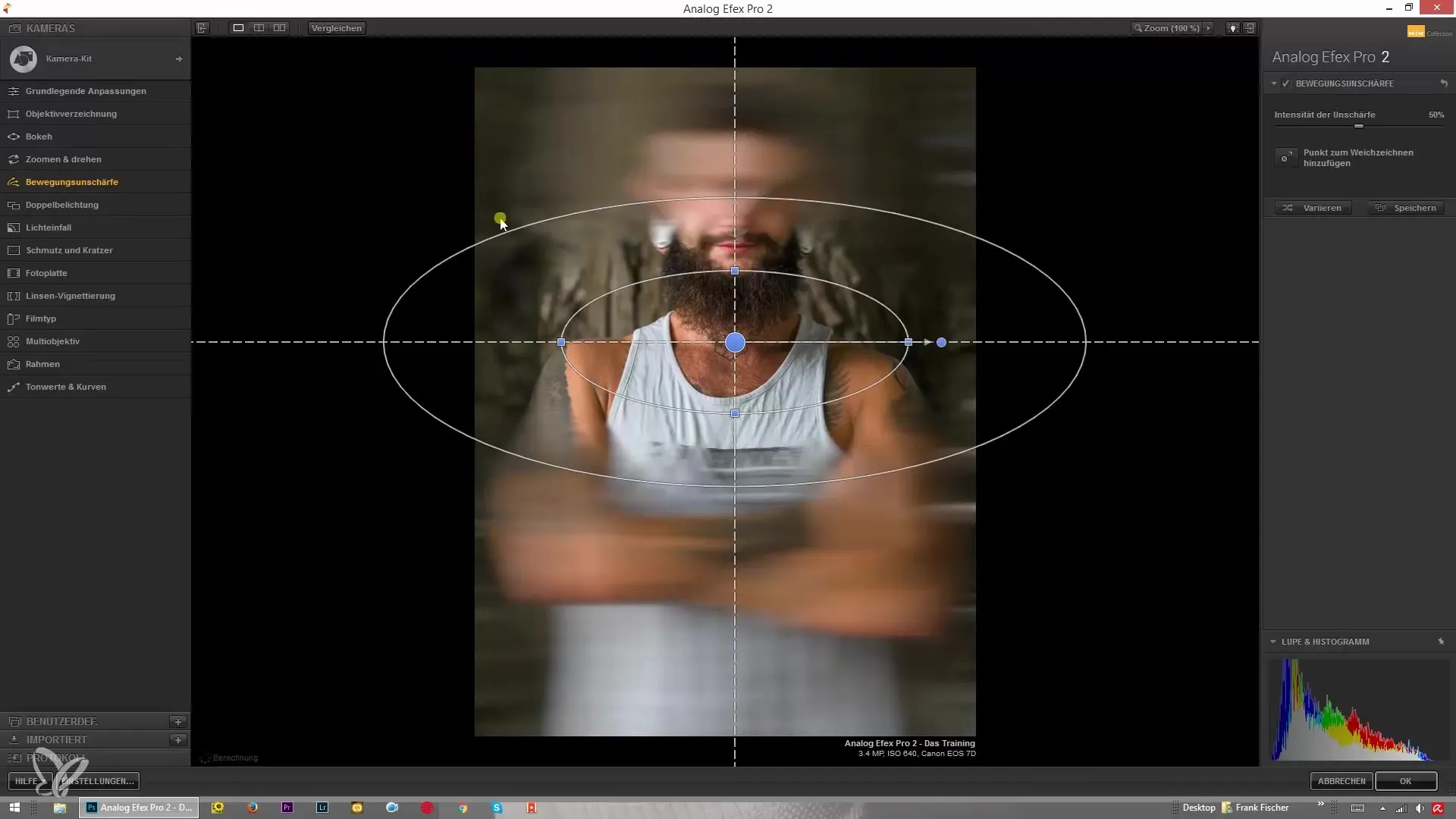
Assure-toi que le nouvel effet que tu as appliqué s'harmonise bien avec le mouvement d'origine de l'image. Tu remarqueras qu'un mouvement diagonal supplémentaire en plus du mouvement horizontal donne plus de vie à ton image.
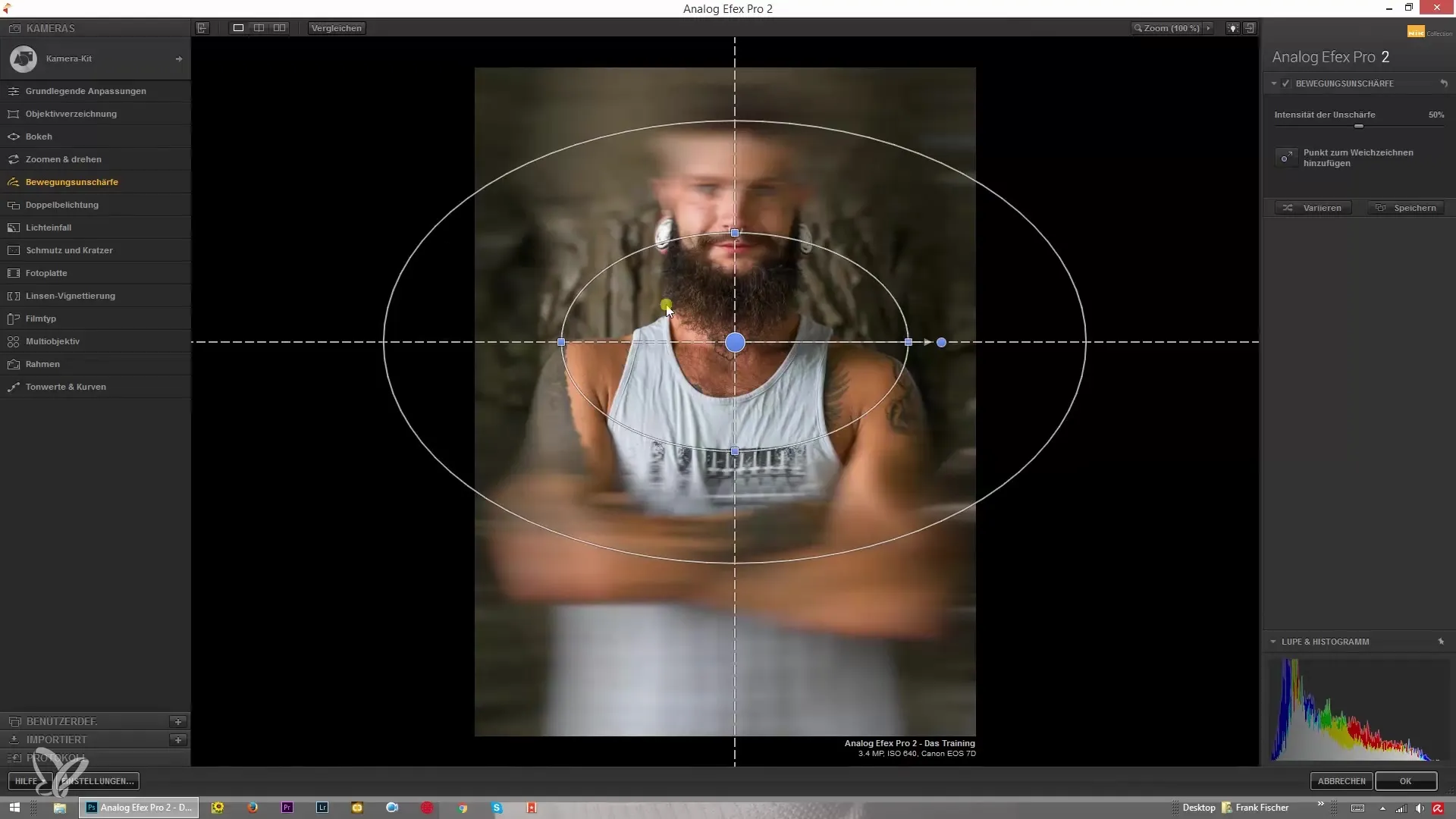
Enfin, ajuste la direction du mouvement. Si la direction du flou ne te plaît pas, expérimente avec le curseur et tourne-le dans la direction opposée pour obtenir l'effet parfait pour ton image.
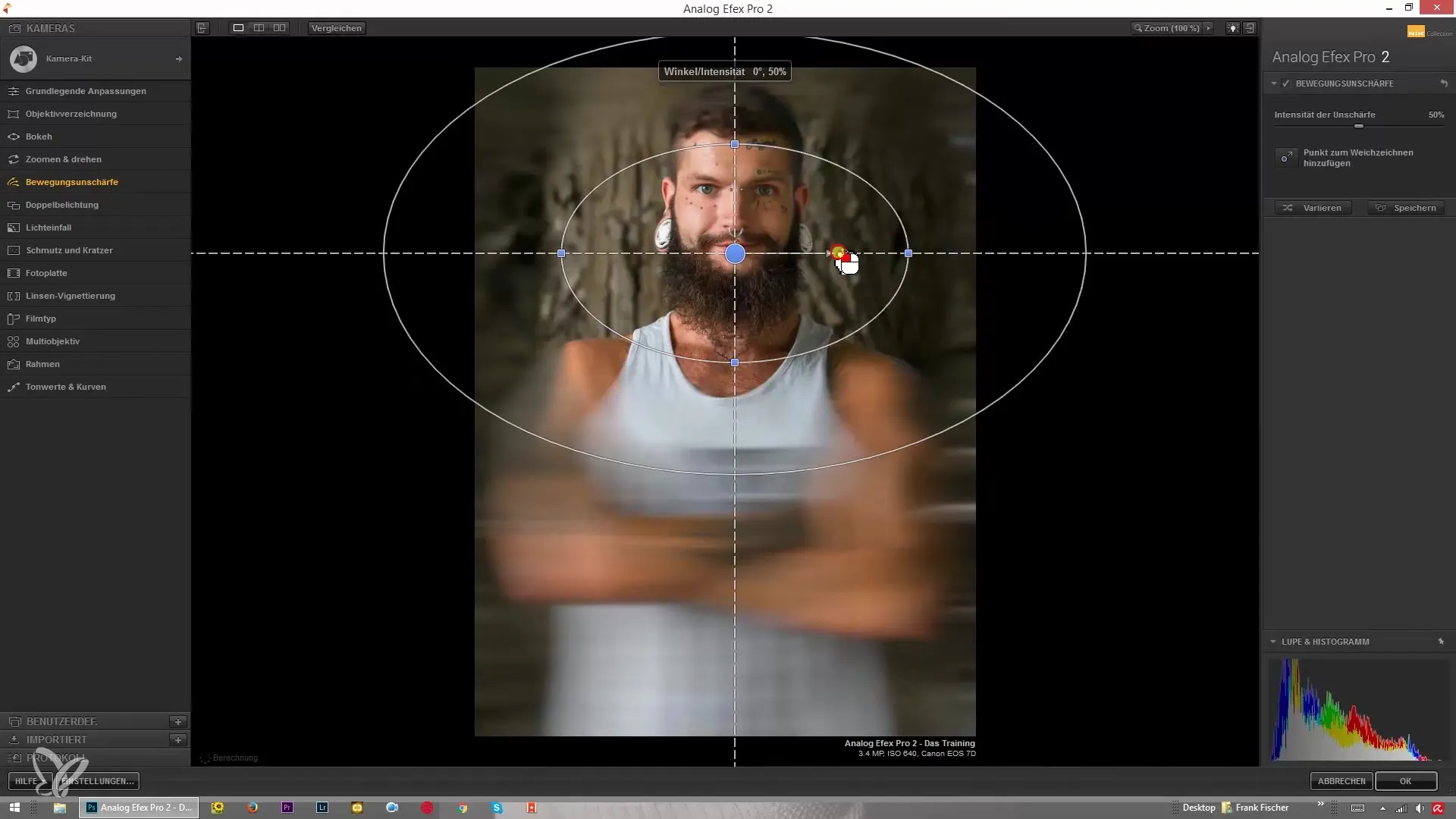
L'effet doit être intégré harmonieusement dans l'image entière. Assure-toi qu'un équilibre est créé entre la zone nette et la zone floue, afin que les yeux du spectateur soient guidés et que le mouvement génère l'effet désiré.
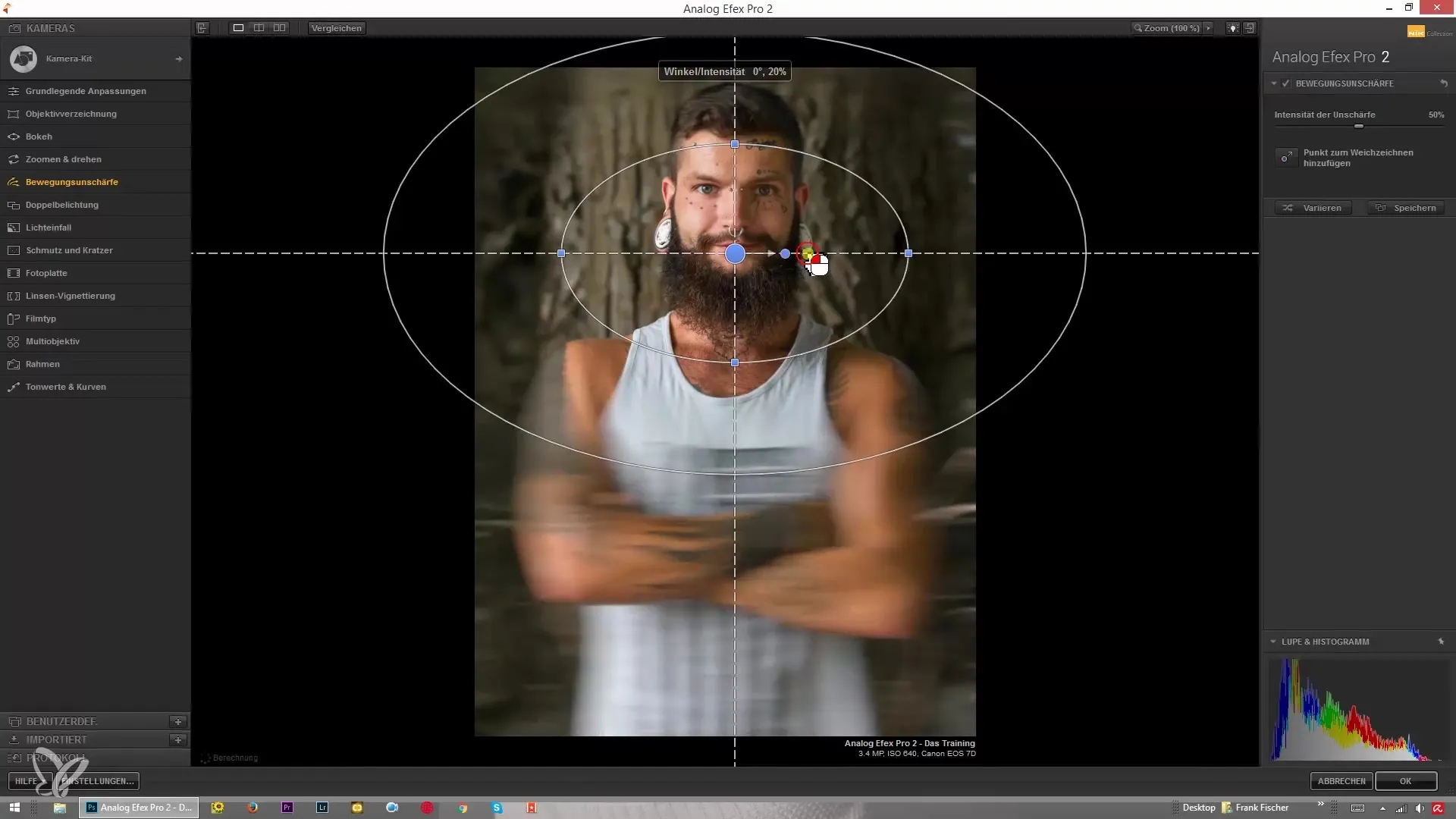
Résumé – Flou de mouvement avec Analog Efex Pro 2
Réaliser un effet de flou de mouvement avec Analog Efex Pro 2 est une manière créative d'apporter des impressions dynamiques à tes photos. Tu as appris comment appliquer cet effet, ajuster son intensité et expérimenter avec les directions pour obtenir la bonne mesure de mouvement.
Questions fréquentes
Comment appliquer le flou de mouvement dans Analog Efex Pro 2 ?Sélectionne l'outil approprié dans le logiciel et ajuste l'intensité du flou.
Puis-je changer la direction du flou de mouvement ?Oui, tu peux ajuster la direction du flou de manière flexible via les curseurs.
Comment trouver la bonne mesure pour le flou ?teste différentes valeurs d'intensité jusqu'à ce que le mouvement ait l'air naturel et s'harmonise dans l'image.
Que se passe-t-il en protégeant le centre ?La zone protégée reste nette, tandis que le reste de l'image devient flou.
Puis-je combiner plusieurs effets ?Oui, tu peux combiner différents effets dans le logiciel pour obtenir des résultats uniques.


